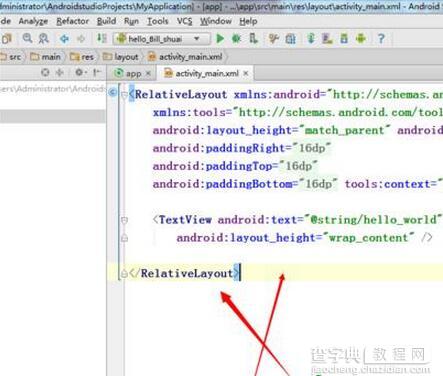android studio如何修改字体颜色和大小
发布时间:2016-10-31 来源:查字典编辑
摘要:1、打开AndroidStudio工具,点击设置按钮,如图:2、左侧导航栏,选择Editor,如图:3、选择它下面的colorFonts如图...
1、打开AndroidStudio工具,点击设置按钮,如图:
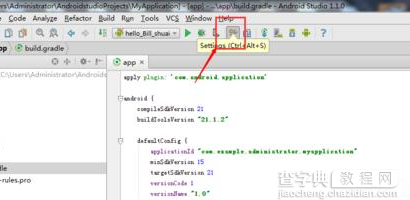 2、左侧导航栏,选择Editor,如图:
2、左侧导航栏,选择Editor,如图:
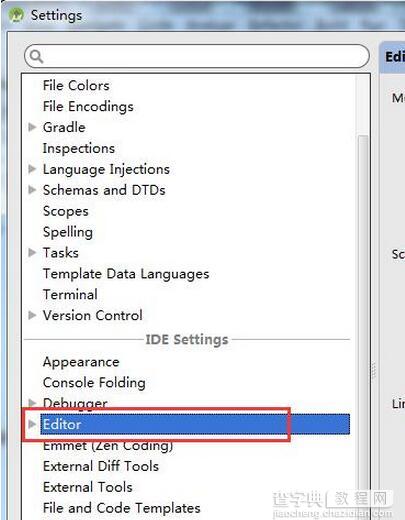 3、选择它下面的colorFonts如图:
3、选择它下面的colorFonts如图:
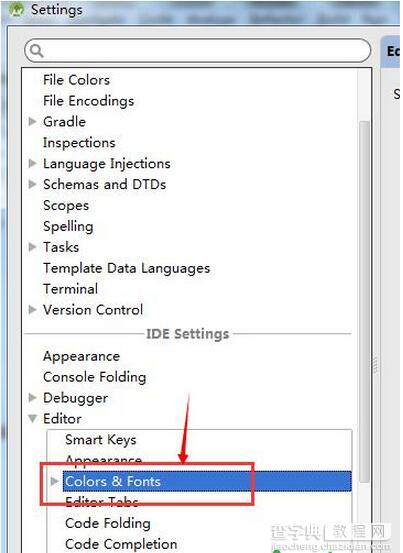 4、点击Font查看字体编辑,如图:
4、点击Font查看字体编辑,如图:
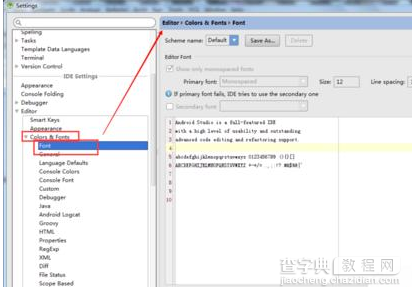 5、默认的时候字体是无法修改的,将鼠标移到字体处,无法修改,如图:
5、默认的时候字体是无法修改的,将鼠标移到字体处,无法修改,如图:
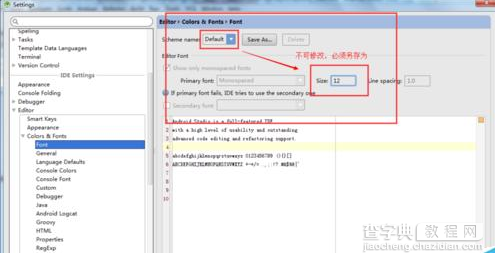 6、点击Save as按钮,填写name,如图:
6、点击Save as按钮,填写name,如图:
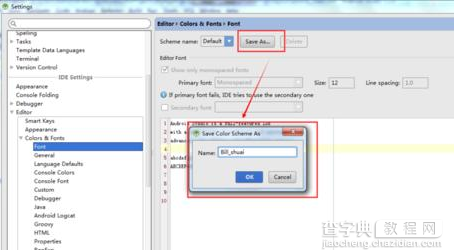 7、此时再修改字体大小就可以了,最后点击apply,查看代码字体,是不是变大了呢,如图:
7、此时再修改字体大小就可以了,最后点击apply,查看代码字体,是不是变大了呢,如图: